

Se estiver usando o driver da impressora XPS, substitua "Monitor de Status Canon IJ" por "Monitor de Status XPS Canon IJ" ao ler essas informações.
Para obter detalhes sobre como colocar um envelope na máquina, consulte "Colocando Papel".
O procedimento para executar a impressão de envelopes é o seguinte:
Selecione o tipo de mídia
Selecione Envelope nas Configurações mais usadas (Commonly Used Settings) da guia Instalação rápida (Quick Setup).
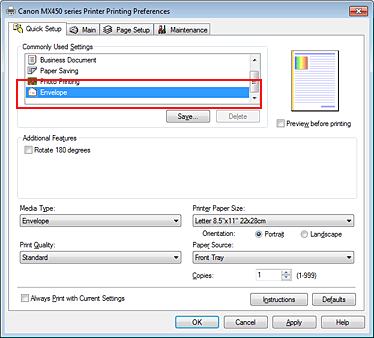
Selecione o tamanho do papel
Quando a caixa de diálogo Configuração de tamanho do envelope (Envelope Size Setting) for exibida, selecione Env. Com. 10 (Comm. Env. #10), Env. DL (DL Env.), Youkei 4 105x235mm ou Youkei 6 98x190mm e então clique em OK.
Defina a orientação
Para imprimir o destinatário horizontalmente, selecione Paisagem (Landscape) para Orientação (Orientation).
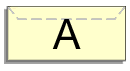
Selecione a qualidade de impressão
Selecione Alta (High) ou Padrão (Standard) em Qualidade de Impressão (Print Quality).
Conclua a configuração
Clique em OK.
Ao imprimir, as informações serão impressas no envelope.
 Importante
Importante
Durante a impressão de envelopes, mensagens de orientação são exibidas.
Para ocultar as mensagens de orientação, marque a caixa de seleção Não mostrar esta mensagem novamente (Do not show this message again).
Para mostrar o guia novamente, clique na guia Exibir Status da Impressora... (View Printer Status...) na guia Manutenção (Maintenance) e inicie o Monitor de Status Canon IJ.
Em seguida, clique em Impressão de Envelope (Envelope Printing) de Exibir Mensagem de Orientação (Display Guide Message) do menu Opção (Option) para ativar a configuração.
Topo da página
|